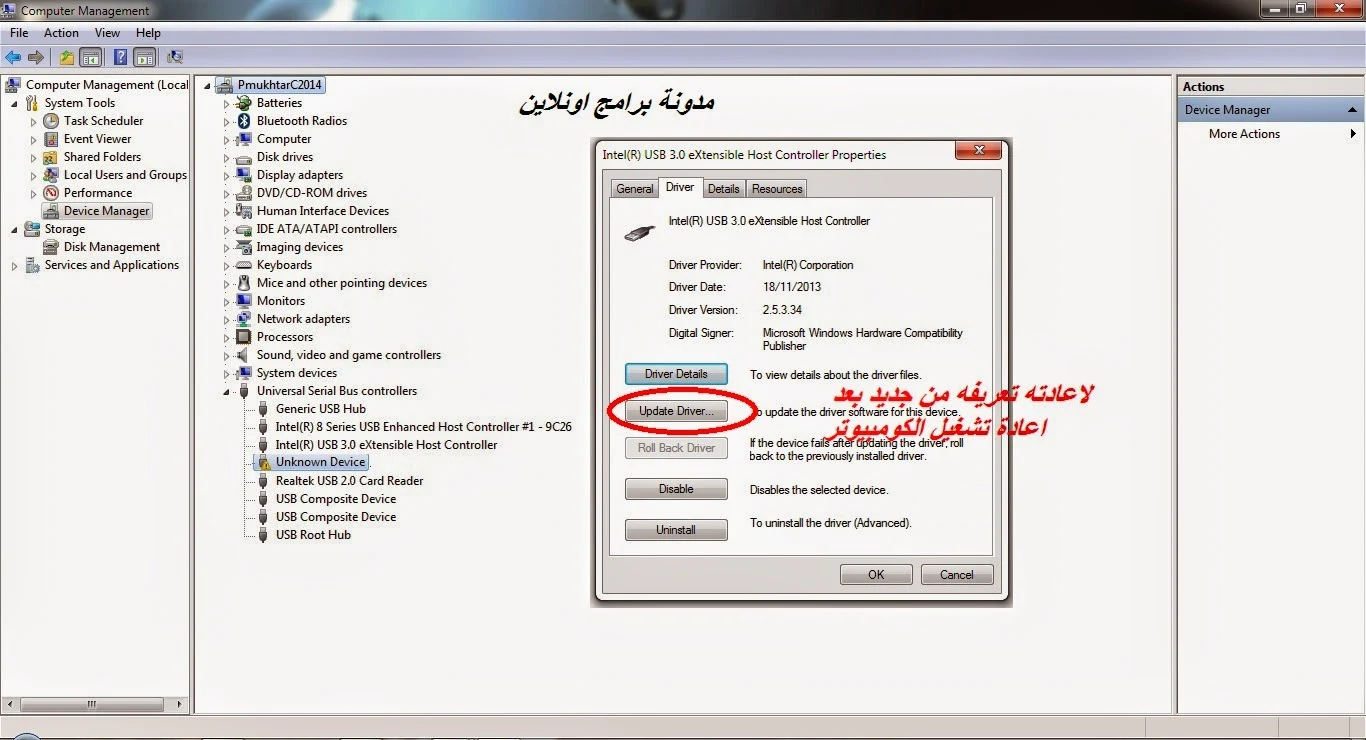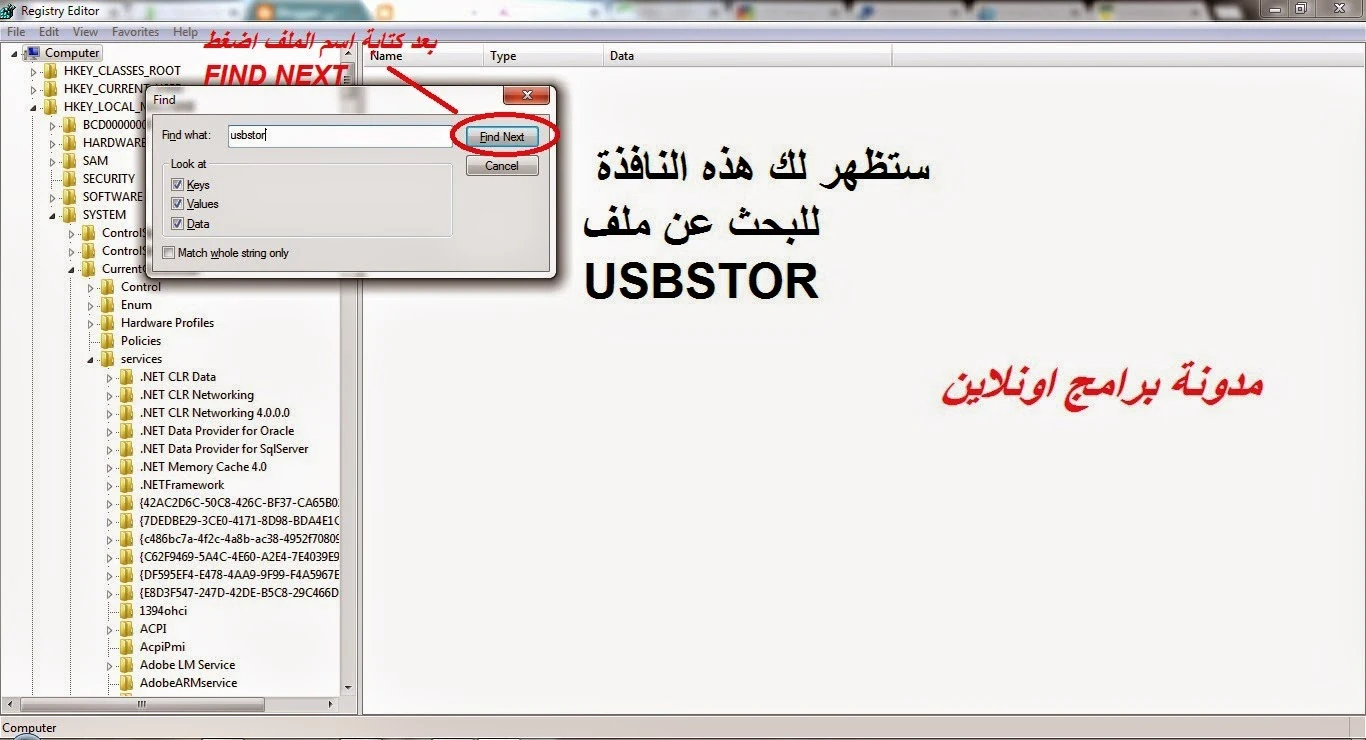حل مشكلة USB Device Not Recognized
الكثير منكم يعاني من مشكلة اليو اس بي "USB" اي عند استعمالك لربط فلاش ميموري "flash memory"او ربط جهاز خارجي فتصادفكم مشكلة ان تعريف الجهاز كامل لكن مدخلات اليو اس بي "USB PORT " قد لا تتعرف على الجهاز لذلك تضطر لان ان تبحث مطولاً على تعاريف ثانية او تضطر لتنزيل برامج مساعدة لذلك لهذا سوف اشرح لكم اربع طرق لحل هذه المشاكل وبطريقة بسيطة وغير معقدة تسهل عليكم الحل ان شاء الله، لكن يجب ان تعرف عند استعمالك فلاش ميموري "flash memory" لا تحتاج الى تعاريف لها فقط تجربة الخطوات اما الاجهزة الخارجية مثل الطابعات والسكنر فهذه الاجهزة يجب الاول التاكد من تثبيت تعاريفها بصورة كاملة قبل ان تعمل على ربطها وحدوث مشكلة عدم التعرف على "اليواس بي USB Device Not Recognized "
اليكم اربع طرق لحل المشكلة :
الطريقة الاولى :
عندما تظهر عندك هذه المشكلة عليك الذهاب MY COMPUTER ثم بزر الفارة الايمن تختار MANGE ثم تقوم بفحص الاجهزة الغير معرفة وستظهر لك علامة صفراء بجانب المدخل الغير معرف "UNKNOWN DEVICE" اي دلالة على عدم تعرف الكومبيوتر على هذه القطعة الفلاش ميموري "flash memory" وبعدها تقوم بزر الفارة الايمن ايضاً باختيار UNINSTALL لمسح التعريف نهائياً وتعريفه من جديد عن طريق الضغط بزر الفارة الايمن واختيار UPDATE DRIVE ثم بعدها تقوم باطفاء الكومبيوتر وفصل الشاحن والبطارية وتتركها لمدة (10 الى 15 ) دقيقة ثم تعود بربط البطارية وتشغيل الكومبيوتر وستنحل المشكلة . شاهد الشرح بالصور
الطريقة الثانية :
الذهاب الى ستارت START ثم الكتابة في حقل البحث RUN وتكتب الامر regedit سوف تظهر نافذة فيها العديد من الاختيارات وتختار ملف HKEY_LOCAL_MACHINE ثم تظهر لك عدة خيارات تختار ملف SYSTEM ومن بعدها تختار ملف CurrentControlSet وبعدها اختيارSERVICES ولكي لا تبحث كثيراً على ملف اليواس بي ستور قم بالضغط على Ctrl +f وتظهر لك نافذة للبحث واكتب اسم الملف USBSTOR واظغط على FIND TEXT ستظهرلك نافذة جديدة اختار الاختيار ما قبل الاخير START واظغط بزر الفارة الايسر مرتين ستظهر لك نافذة صغيرة وفيها قيمة رقمية قد تكون 1 او 2 او 3 او 4 قم بالمسح واكتب رقم 3 فقط ثم اغلق النافذة واعد تشغيل الكومبيوتر وسوف يعمل لديك اليواس بي بورت USBPORT لقراءة الفلاش ميموري وغيرها تابع الشرح بالصور
الطريقة الثالثة :
ايضاً التوجه الى my computer ثم بزر الفأرة الايمن اختيار MANGE ستظهر لك نافذة فيها عدد من الخيارات على الجانب الايسر قم بالذهاب الى DISCK MANAGEMENT بالضغط مرتين بزر الفأرة الايسر سيظهر لك الاقراص الصلبة جميعها
في هذه القائمة تقوم باختيار اسم مثلا G.H .A .S لتعينها بجانب الاقراص الصلبة الثابتة في الهارد ديسك HARD DISK
وبعدها اغلاق كل النوافذ ستلاحظ قرائتها بسهولة .
الموجودة على الهارد ديسك HARD DISK ستلاحظ عند ادخالك الفلاش ميموري او الماوس او الكيبورد او اي شيء يخص مدخل اليواس بي USB مثلاً يكون حجمها 2 غيغا فنجدها بين الاقراص لكن عليك الانتباه عدم الضغط على احد الاقراص لكي لا تسبب مشاكل في التقسيم فقط الضغط على القرص ال غير معرف UNKNOWN DISK وقم بالضغط عليه بزر الفأرة الايمن واختيار CHANGE DRIVE LATTER AND PATH تابع تكملة الشرح بالصور
في هذه القائمة تقوم باختيار اسم مثلا G.H .A .S لتعينها بجانب الاقراص الصلبة الثابتة في الهارد ديسك HARD DISK
وبعدها اغلاق كل النوافذ ستلاحظ قرائتها بسهولة .
الطريقة الرابعة :
هذه الطريقة ايضاً لتعطيل ما يسمى POWER MANAGEMENT وهي بالذهاب الى MY COMPUTER ثم MANGE ثم DEVICE MANGER واختيار من UNIVERSAL SERIAL BUS CONTROLS ستلاحظ العديد من المدخلات فقط اختيار المدخل INTEL(R) USB 3.0 ROOT HUB بالضغط عليه مرتين بزر الفأرة الايسر ستفتح لك صفحة فيها اربع اختيارات ستقوم بالذهاب الى الاخيرة POWER MANGMENT وازالة العلامة من اختيار
ALLOW THE COMPUTER TO TURN OFF THIS DEVICE TO SAVE POWER وبهذا قم تعطيل المانكَمينت MANAGEMENT لتشغيل جميع مدخلات اليواس بي USBPORT تابع الشرح بالصورة
عسى ان تكونوا قد استفدتم من الشرح بعد ما جمعنا لكم كل الطرق لحل هذه المشكلة
نسألكم الدعاء والتوفيق واي استفسار لديكم فقط المراسلة عبر الاشتراك بالمدونة
وسنجيب على جميع اسئلتكم واستفساراتكم